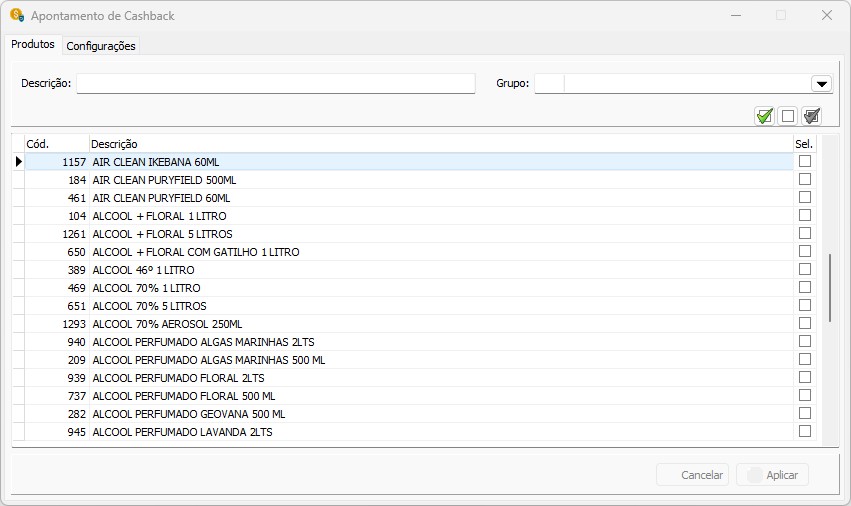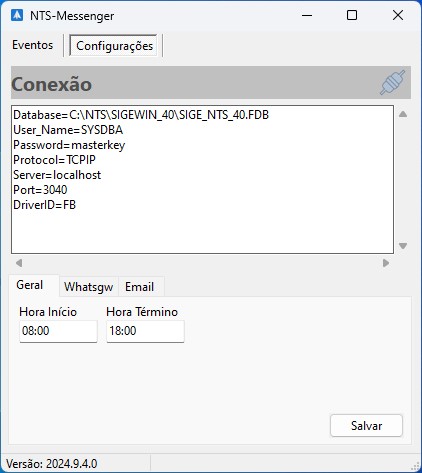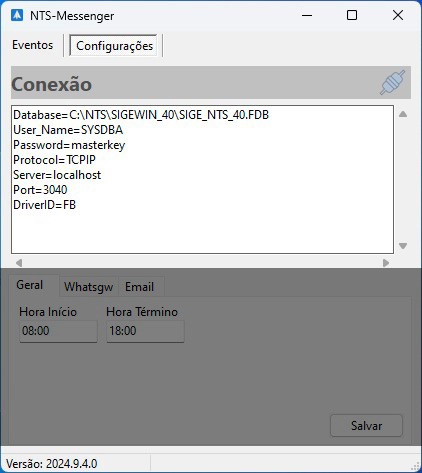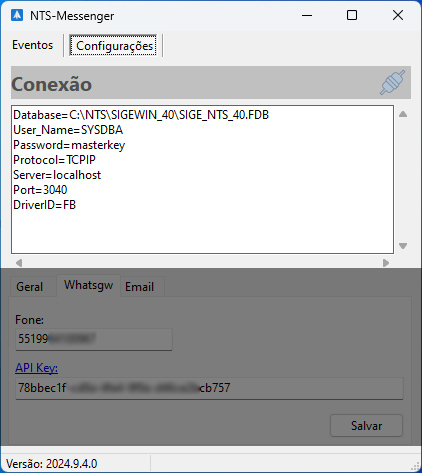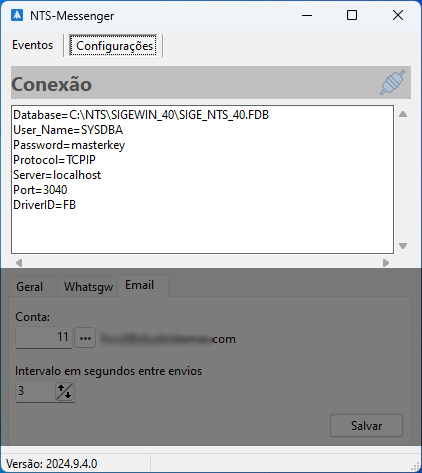Mudanças entre as edições de "Apontamento de Cashback"
(Criou página com '===<font size="4" face="Arial" color="#2c638b"><b>VISÃO GERAL</b></font>=== ====<b>Apontamento de Cashback</b>==== Neste artigo, vamos conhecer o funcionamento do Cashback...') |
|||
| Linha 6: | Linha 6: | ||
[[Arquivo:Apontamento_CASHBACK.JPG]] | [[Arquivo:Apontamento_CASHBACK.JPG]] | ||
Aba "Produtos": | |||
*<b>Eventos:</b> A primeira opção que temos no NTSMessenger são os eventos. Os eventos são, de forma resumida, um log de envio de mensagens, tanto de WhatsApp quanto de e-mail. | *<b>Eventos:</b> A primeira opção que temos no NTSMessenger são os eventos. Os eventos são, de forma resumida, um log de envio de mensagens, tanto de WhatsApp quanto de e-mail. | ||
Edição das 17h29min de 7 de outubro de 2024
VISÃO GERAL
Apontamento de Cashback
Neste artigo, vamos conhecer o funcionamento do Cashback no sistema. Além da geração de cashback, o sistema também poderá enviar mensagens de WhatsApp e e-mail conforme as vendas de produtos participantes. Algo que deve ser levado em consideração é que a utilização do cashback não é atrelado ao envio de mensagens de WhatsApp e e-mail, onde pode-se utilizar exclusivamente apenas o cashback, os envios de mensagens ou os dois juntos. Abaixo, temos a seguinte tela:
Aba "Produtos":
- Eventos: A primeira opção que temos no NTSMessenger são os eventos. Os eventos são, de forma resumida, um log de envio de mensagens, tanto de WhatsApp quanto de e-mail.
Iniciar: Este botão é responsável pelo início dos disparos de mensagens de WhatsApp e e-mail. O ideal é abrir o NTSMessenger e iniciar os disparos, permanecendo assim até o fechamento do sistema.
- Configurações: As configurações são responsáveis pela conexão com o banco, configuração de telefone celular e e-mail. Dentre as configurações, temos:
Conexão: No campo de conexão, o NTSMessenger exibirá, de forma padronizada, os parâmetros de conexão, onde o usuário irá configurar conforme o local e nome da base de dados, além da porta de conexão, caso esta seja diferente do padrão. Após a configuração, o usuário deverá clicar sobre o ícone na parte superior para que a conexão seja feita. A conexão bem sucedida mudará o ícone, exibindo-o desta forma:

Mais abaixo, temos 3 abas iniciando na aba Geral:
- Hora início: Este campo receberá o horário de início para os envios de mensagens de WhatsApp e de e-mail. É importante incluir um horário comercial para que não sejam enviadas mensagens em horários inoportunos.
- Hora Término: Este campo receberá o horário de finalização dos envios de mensagens de WhatsApp e de e-mail. É importante incluir um horário comercial para que não sejam enviadas mensagens em horários inoportunos.
Aba Whatsgw - Esta aba receberá as informações da API Whatsgw, responsável pelos envios de mensagens de WhatsApp. Antes de configurar, é necessário abrir uma nova conta no site https://whatsgw.com.br e configurar o número de celular que irá disparar as mensagens.
- Fone: Neste campo será inserido o número de telefone de celular configurado na API para o disparo de mensagens de WhatsApp.
- API Key: Neste campo será inserido a chave gerada pela API para o disparo de mensagens de WhatsApp.
Aba Email:
- Conta: Este campo receberá o código interno do e-mail utilizado para o disparo de e-mails pelo sistema.
Seleção de E-mail: Ao clicar neste botão, o usuário terá a oportunidade de escolher o e-mail, previamente cadastrado na tela de Cadastro de Email, para o disparo de e-mails pelo sistema.
- Intervalo em Segundos Entre Envios: Este campo receberá a quantidade, sem segundos, de tempo entre o envio de e-mails.
Mais abaixo, temos o botão "Salvar". Ai clicar sobre ele, o usuário irá salvar as informações configuradas.